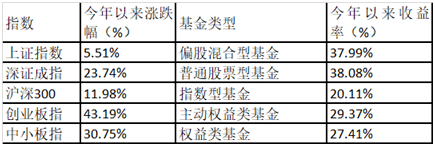дҪҝз”Ёе®үиЈ…зҡ„жү“еҚ°жңә
const cpj = new JSPM.ClientPrintJob();cpj.clientPrinter = new JSPM.InstalledPrinter('Microsoft Print to PDF);const printFile = new JSPM.PrintFilePDF(fileUrl, JSPM.FileSourceType.URL, fileName, copiesNumber);cpj.files.push(printFile);await cpj.sendToClient();иҺ·еҸ–жү“еҚ°жңәеҲ—иЎЁпјҡ
const printersInfo = await JSPM.JSPrintManager.getPrintersInfo();console.log(printersInfo);JSPrintManagerдҪҝз”Ёиө·жқҘ并дёҚйҡҫпјҢдҪҶеңЁзҡ„дҪҝз”ЁиҝҮзЁӢдёӯпјҢеӯҳеңЁдёҖдәӣиҫғдёәжҳҺжҳҫзҡ„жҠҖжңҜйҷҗеҲ¶ гҖӮеңЁжөӢиҜ•иҝҮзЁӢдёӯпјҢжҲ‘们еҸ‘зҺ°з”ұдәҺжңӘзҹҘзҡ„еӣ зҙ пјҢдјҡеҮәзҺ°ж—§зӨәдҫӢж— жі•дҪҝз”Ёе·ҘдҪңпјҢйңҖиҰҒжҲ‘们新е»әдёҖдёӘзӨәдҫӢжқҘе®ҢжҲҗJSPrintзҡ„йқҷй»ҳжү“еҚ°зҡ„и°ғз”ЁпјӣйҷӨжӯӨд№ӢеӨ–пјҢиҝҷз§Қж–№жі•еңЁзҒ«зӢҗжөҸи§ҲеҷЁдёӯж— жі•жӯЈеёёжү§иЎҢ гҖӮеҰӮжһңдҪ жҳҜmac OSйңҖиҰҒжіЁж„ҸпјҢдёҖж—ҰиҜ•з”ЁJSPrintManagerе°Ҷж— жі•еҚёиҪҪ гҖӮ
Wyn Enterprise
е®һзҺ°еңЁзәҝжҠҘиЎЁи®ҫи®ЎпјҢйў„и§ҲеҸҠйқҷй»ҳжү“еҚ°дёҖдҪ“еҠҹиғҪWyn Enterprise V5.0 Update1 еёҰжқҘдәҶзӘҒз ҙжҖ§зҡ„жҠҘиЎЁжү“еҚ°——йқҷй»ҳжү“еҚ° гҖӮ
ж“ҚдҪңжӯҘйӘӨпјҡ
1гҖҒеҗҜеҠЁжү“еҚ°д»ЈзҗҶжңҚеҠЎпјҲжү“еҚ°д»ЈзҗҶжҳҜдҪҝз”ЁPowerShell и„ҡжң¬е®ҢжҲҗзҡ„пјү
еҢ…еҗ«ж–Ү件еҰӮдёӢпјҡ

ж–Үз« жҸ’еӣҫ
еҗҜеҠЁд»ЈзҗҶеҝ…йЎ»зҡ„зҺҜеўғиө„жәҗпјҡ
1гҖҒгҖҗVisual Studio 2022гҖ‘
2гҖҒгҖҗ.NET 6.0 SDKгҖ‘
3гҖҒгҖҗ.NET Core Hosting BundleгҖ‘
иө„жәҗж–Ү件д»Ӣз»Қпјҡ
./switchPrinter.ps1 еҲҮжҚўй»ҳи®Өзҡ„жү“еҚ°жңәиө„жәҗ
`./start.ps1` еҗҜеҠЁе’Ңе®үиЈ…жү“еҚ°жңҚеҠЎ
./stop.ps1 еҒңжӯўжңҚеҠЎ
./build.ps1 еҰӮжһңдҝ®ж”№дәҶ srcж–Ү件еӨ№дёӢзҡ„ж–Ү件пјҢйңҖиҰҒеҗҜеҠЁиҜҘи„ҡжң¬пјҢиҝӣиЎҢйҮҚж–°зј–иҜ‘пјҢзј–иҜ‘зҡ„йЎ№зӣ®дјҡж”ҫзҪ®еңЁ./PrintAgent ж–Ү件еӨ№дёӯ
./debug.ps1 еҰӮжһңдҝ®ж”№дәҶsrcж–Ү件еӨ№пјҢеҸҜд»ҘдҪҝз”ЁиҜҘи„ҡжң¬иҝӣиЎҢи°ғиҜ• гҖӮ
еҗҜеҠЁд»ЈзҗҶжңҚеҠЎеҷЁпјҡ
е°ҶзӨәдҫӢдёӢиҪҪеҗҺпјҢд»Ҙз®ЎзҗҶе‘ҳжқғйҷҗжү“ејҖpowershell е·Ҙе…·еҸҜе…Ҳжү§иЎҢд»ҘдёӢе‘Ҫд»Өпјҡ
- жү§иЎҢе‘Ҫд»Ө Set-ExecutionPolicy Bypass -Scope CurrentUser -Force еҗҜз”Ёжү§иЎҢи„ҡжң¬еҠҹиғҪ

ж–Үз« жҸ’еӣҫ
- и°ғз”Ё ./switchPrinter.ps1 е‘Ҫд»ӨйҖүжӢ©й»ҳи®Өзҡ„жү“еҚ°жңә

ж–Үз« жҸ’еӣҫ
- дҪҝз”Ё ./start.ps1 е‘Ҫд»ӨеҗҜеҠЁжңҚеҠЎпјҢеҰӮжһңз»“жқҹеҗҺпјҢи°ғз”Ё./stop.ps1 е…ій—ӯжЎҲдҫӢ

ж–Үз« жҸ’еӣҫ

ж–Үз« жҸ’еӣҫ
2гҖҒеҗҜеҠЁжҲҗеҠҹеҗҺпјҢжҲ‘们еҶҚжқҘиҝҗиЎҢ WynReportDesigner жҲ–WynViewerзӨәдҫӢпјҡ
жү§иЎҢиҝҷдәӣзӨәдҫӢпјҢдјҡиҮӘеҠЁеҠ иҪҪеҲ°й»ҳи®Өзҡ„жү“еҚ°жңәйҖүйЎ№пјҢе®һзҺ°жү“еҚ°йңҖжұӮ гҖӮ
иҜҘзӨәдҫӢд»ЈзҗҶдҪҝз”Ёи‘Ўиҗ„еҹҺеҶ…йғЁзҡ„PDFжү“еҚ°еә“иҝӣиЎҢж— еЈ°жү“еҚ° гҖӮеҸҜд»ҘйҖҡиҝҮйҷ„件дёӯзҡ„powershellи„ҡжң¬еҗҜеҠЁAgent并еңЁWindows 10дёҠжіЁеҶҢе…¶иҮӘеҠЁиҝҗиЎҢ гҖӮ
й…ҚзҪ®жҲҗеҠҹеҗҺпјҢеҸҜд»ҘзңӢеҲ°зӮ№еҮ»жү“еҚ°жҢүй’®еҗҺпјҢеҗҺеҸ°дјҡиҝһжҺҘй»ҳи®Өзҡ„жү“еҚ°жңәиҝӣиЎҢжү“еҚ° гҖӮ

ж–Үз« жҸ’еӣҫ
жҖ»з»“и§ЈеҶійқҷй»ҳжү“еҚ°жҳҜжІЎжңүжҚ·еҫ„еҸҜд»Ҙиө°зҡ„пјҢи®ҫзҪ®жөҸи§ҲеҷЁиҜҘж–№жі•жҳҜзңӢзқҖжҳҜйқһеёёдҫҝжҚ·пјҢдҪҶжҳҜе№¶ж— ж•Ҳжһң гҖӮиҝҷж—¶дҪҝз”Ёд»ЈзҗҶжҳҜдёҖдёӘиЎҢд№Ӣжңүж•Ҳзҡ„ж–№жі•пјҢдҪҶжҳҜзҺ°жҲҗзҡ„жҷәж…§з»“жҷ¶еҫҖеҫҖйңҖиҰҒдёҖдәӣзҹҘиҜҶд»ҳиҙ№ гҖӮAnywayпјҢж–№жі•жҖ»жҜ”еӣ°йҡҫеӨҡпјҢеҰӮжһңеӨ§е®¶еңЁйҒҮеҲ°зұ»дјјзҡ„йңҖжұӮж—¶пјҢд№ҹдёҚз”ЁеҸ‘ж„ҒпјҢзҺ°еңЁеёӮйқўдёҠе·Із»ҸеҮәзҺ°дәҶиЎҢд№Ӣжңүж•Ҳзҡ„ж–№жі•еҺ»и§ЈеҶіиҝҷдёӘй—®йўҳ гҖӮ
жҺЁиҚҗйҳ…иҜ»
- ж·ұе…ҘзҗҶи§ЈзҷҫеәҰеңЁзҰ»зәҝж··йғЁжҠҖжңҜ
- 4dжү“еҚ°жҠҖжңҜжңүе“ӘдәӣжңүзӣҠж•Ҳжһң
- Linux sedе‘Ҫд»Ө
- ChromeжөҸи§ҲеҷЁ|еҺҶеҸІйҰ–ж¬ЎпјҒEdgeжөҸи§ҲеҷЁжЎҢйқўеёӮеңәеҚ жңүзҺҮз»ҲдәҺзӘҒз ҙ10%еӨ§е…і
- жҒ¶ж„ҸиҪҜ件дҪҝз”Ёж–°зҡ„вҖңж— ж–Ү件вҖқжҠҖжңҜйҖғйҒҝдј з»ҹжқҖжҜ’иҪҜ件
- й”Ӯз”өжұ |жұҪиҪҰй”Ӯз”өжұ ж–°зӘҒз ҙпјҡ6еҲҶй’ҹеҶ…еҸҜе……60%з”өйҮҸпјҒ
- иҙӯзү©зі»з»ҹзҡ„дё»жөҒжҠҖжңҜжңүе“Әдәӣ
- еӨ§еӯҰ|еӯҰд№ еӣ°йҡҫпјҢеӯҰд№ жҠҖжңҜд№ҹеҫҲйҡҫпјҢдҪҶжҳҜеӯҰд№ иҰҒжҜ”е·ҘдҪңз®ҖеҚ•
- еҲҶеёғејҸзі»з»ҹ Etcd и§Јжһҗ
- иҮӘеҲ йҷӨжҠҖжңҜиҜҰи§Ј